
Siemens HEEDS MDO 2020(多学科优化工具)
v2020.1.1 附安装教程- 软件大小:1106 MB
- 更新日期:2020-06-11 11:31
- 软件语言:简体中文
- 软件类别:辅助设计
- 软件授权:免费版
- 软件官网:待审核
- 适用平台:WinXP, Win7, Win8, Win10, WinAll
- 软件厂商:

软件介绍 人气软件 下载地址
Siemens HEEDS MDO 2020是一款功能全面的多学科优化软件,它可以为设计人员提供一个设计空间探索以及提供卓越的产品性能,可自动执行设计空间探索过程,使用仅在HEEDS中可用的革命性搜索策略,设计人员可以发现可以改善产品并显着降低开发成本的新设计概念;系统致力于为您提供市场领先的设计空间探索,使用户可以轻松地通过仿真更快地发现更好的设计;支持通过设计空间探索发现更多创新解决方案,建模和仿真软件为设计人员和工程师提供了一种极好的方式,可以经济高效地评估其产品在预期工作条件下的性能,改善设计的性能可能是一个繁琐,手动,耗时的过程,随着产品复杂性的提高,确定进行哪些更改以提高性能的方法更多地取决于反复试验,而不是有效的系统方法;HEEDS提供了一个有助于更快发现更好设计的环境,它通过自动化分析过程,利用您在计算硬件上的投资,有效地搜索性能更好的解决方案以及提供直观的方式来审查设计性能来应对这些挑战;即使只有很少的设计优化经验的工程师也可以使用HEEDS来发现最佳设计,只需执行很少的手动迭代就可以花费一小部分时间;需要的用户可以下载体验
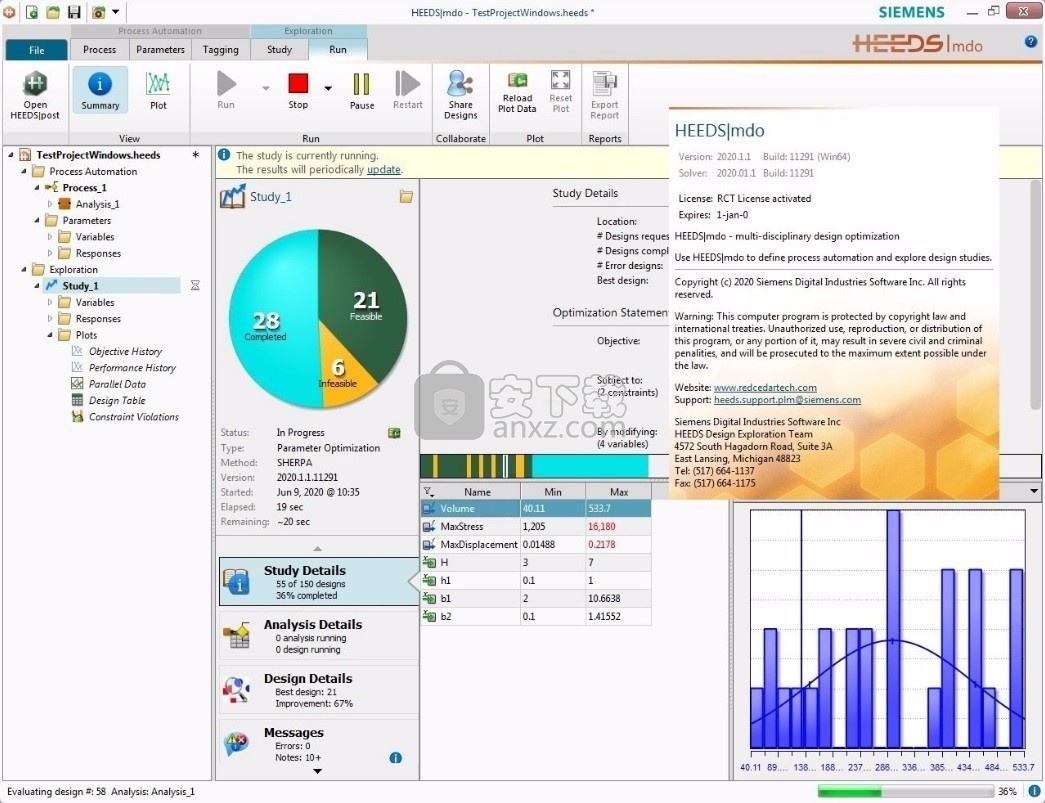
新版功能
1、新的门户网站消息调试
此版本中的HEEDS门户添加了一个新的调试功能,以便在驱动仿真工具发生意外情况时,通过改进的消息更好地支持用户
现在可以搜索输出消息以查找特定字符串并将其分类为错误,警告或注释
2、更多学习关系的选择
HEEDS 2019中引入的新研究关系特征通过引入不等式关系得到了扩展和进一步改进和完善。
这极大地扩展了研究关系的应用领域,并允许其定义具有更高程度的灵活性
3、新的BORUTA设计灵敏度
Boruta设计灵敏度分析方法现在可用于根据所选研究数据快速确定该问题的最重要参数。
这适用于所有研究类型(DOE,参数优化…),从而为用户提供了一个额外的尖端工具,可以深入了解设计的关键变量
4、新的CUSTOM PLOT COLOR OPTIONS
基于几个允许自定义轮廓颜色选项的增强请求,我们现在引入了两个主要的可用性增强功能。
首先,您可以为颜色图和轮廓选择其他颜色映射,其次,您可以自定义与最小和最大颜色关联的值。
5、条件和命令文件的定制
客户一直在使用具有许多不同和异构应用程序的HEEDS流程,具有高度的灵活性。
我们现在通过让用户控制运行运行/前/后分析命令的位置以及条件来扩展这种灵活性。
6、重新获得许可类型的新支持
访问Rescale提供的云资源从未如此简单。我们进一步增强了Rescale集群UI,以支持分析软件的按需许可
软件特色
1、专注设计而非工具本身
HEEDS 可以自动执行设计流程,在各个不同的工具间自动分享数据。
让您可以专注于设计选型而非虚拟测试过程本身。方便对性能权衡和设计稳健性等方面进行评估
2、利用硬件投资
HEEDS 可以实现本地、远程、集群和云计算等所有硬件资源的高效利用。
例如,在本地计算机上运行 CAD change 命令,在服务器上运行结构分析以及在集群上并行运行 CFD
3、把繁重工作交给HEEDS
使用多种分析工具测试产品性能是常见的做法。通常情况下,由人工使用逐个工具获取信息。
这样一来,通过评估设计变更来改善性能就变得非常耗时。
了解需要变更的设计要点和变更程度也是一项挑战。
提供易于操作的界面来自动执行工作流程,并使用SHERPA智能探索可行的设计以便快速确定满足您性能要求的最佳解决方案
安装步骤
1、用户可以点击本网站提供的下载路径下载得到对应的程序安装包
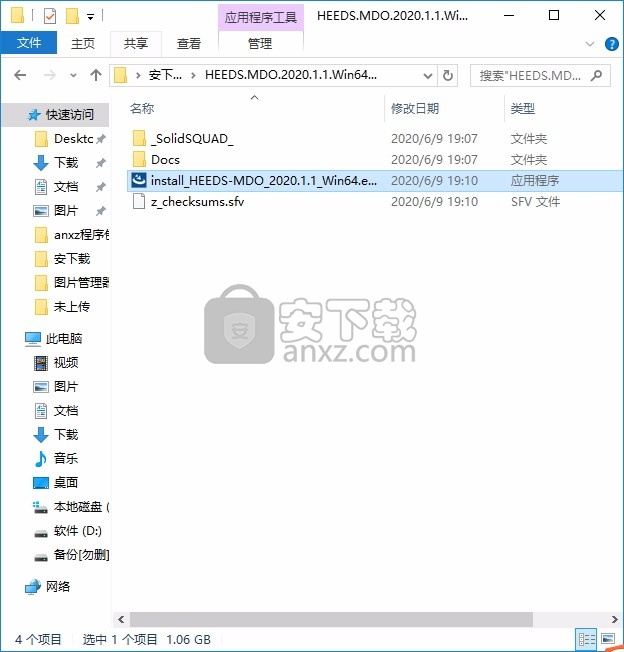
2、只需要使用解压功能将压缩包打开,双击主程序即可进行安装,弹出程序安装界面
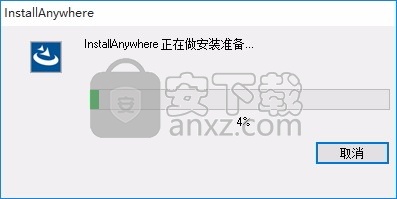
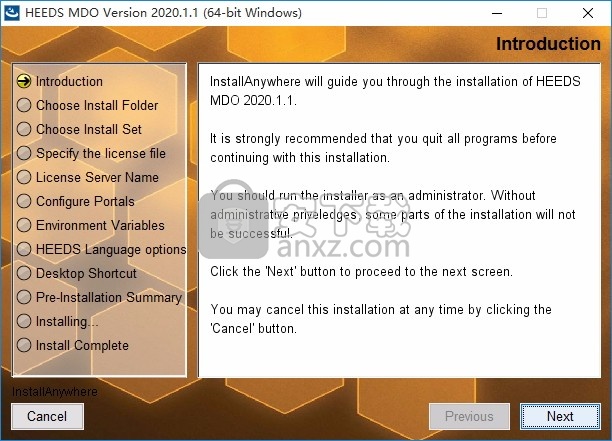
3、同意上述协议条款,然后继续安装应用程序,点击同意按钮即可
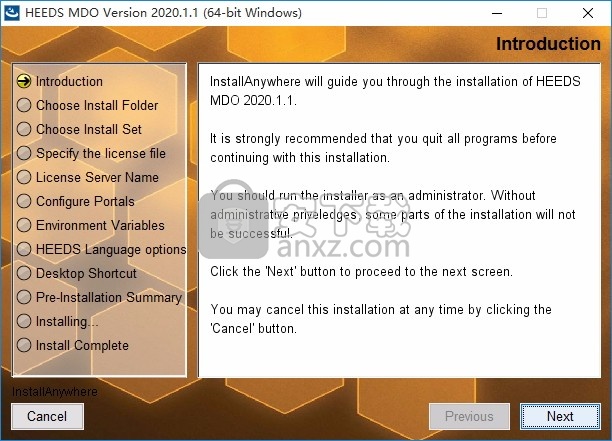
4、可以根据自己的需要点击浏览按钮将应用程序的安装路径进行更改
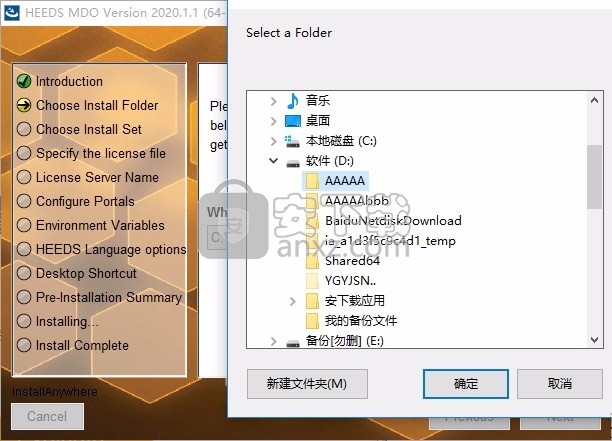
5、弹出以下界面,用户可以直接使用鼠标点击下一步按钮
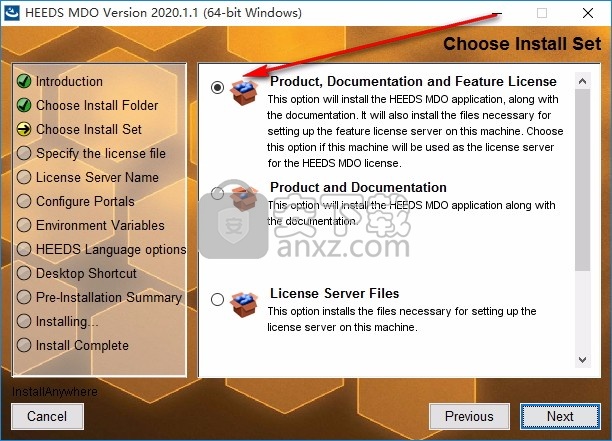
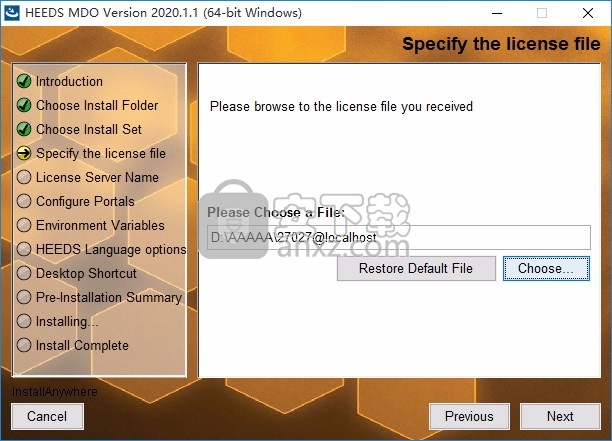
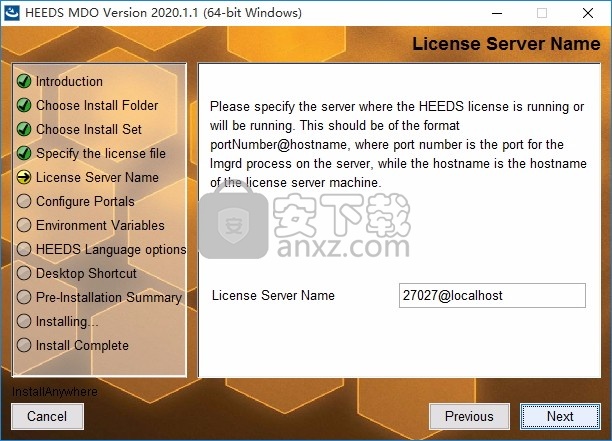
6、桌面快捷键的创建可以根据用户的需要进行创建,也可以不创建
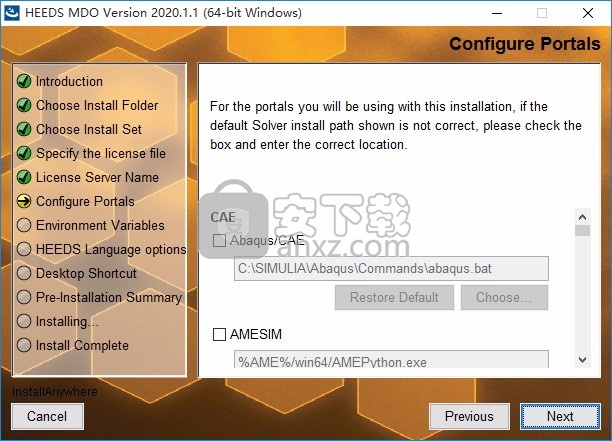
7、现在准备安装主程序,点击安装按钮开始安装
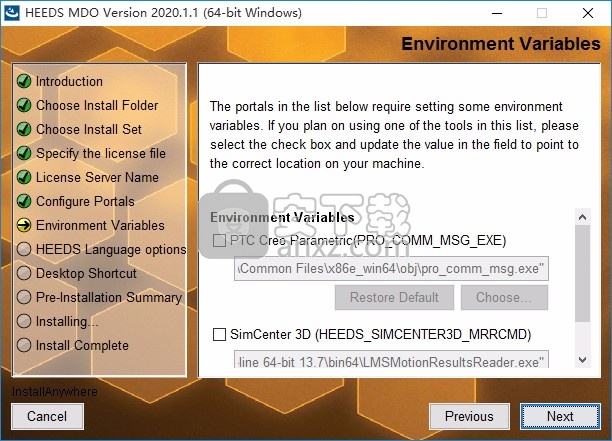
8、弹出应用程序安装进度条加载界面,只需要等待加载完成即可
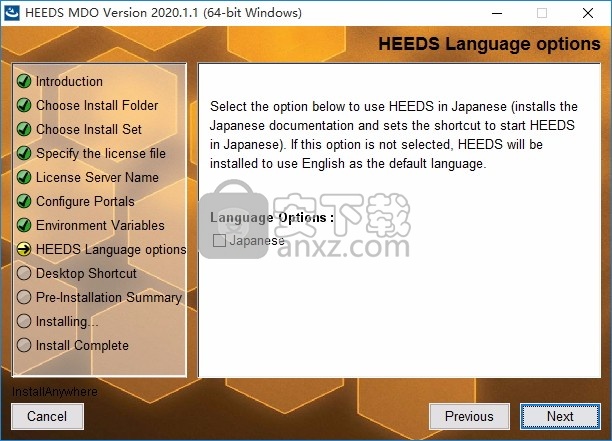
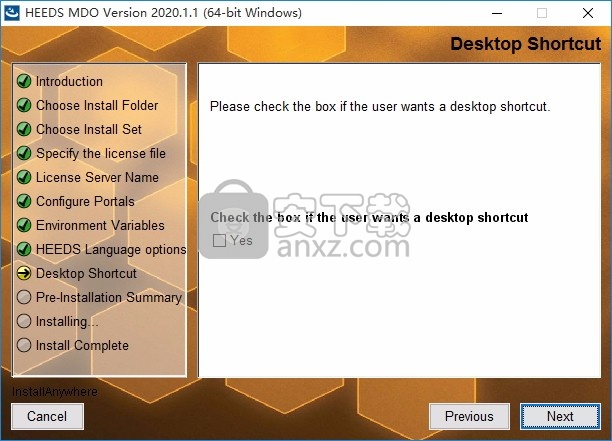
9、根据提示点击安装,弹出程序安装完成界面,点击完成按钮即可
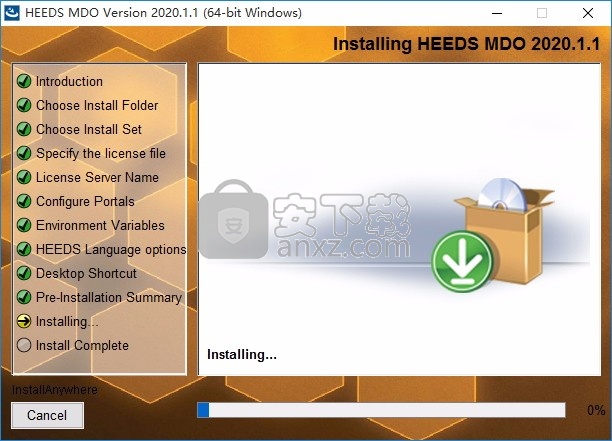
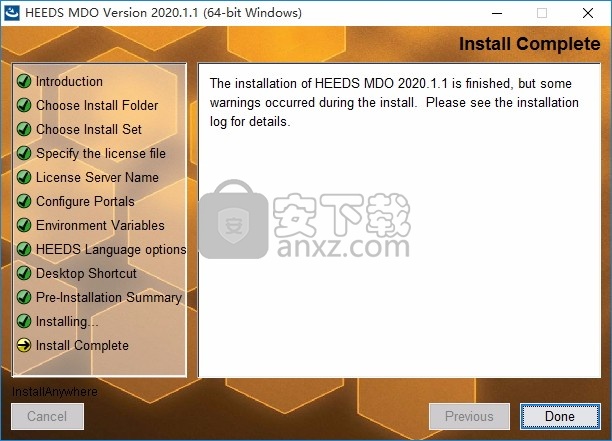
方法
1、程序安装完成后,复制_SolidSQUAD_文件夹中的Ver2020.1.1文件夹替换软件安装目录下;
【默认路径C:\HEEDS\MDO】
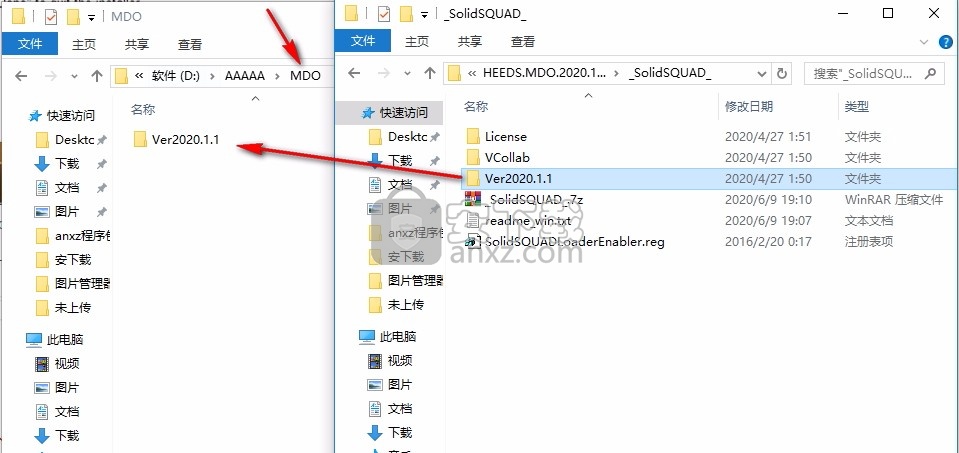
2、将VCollab文件夹复制到以下路径,并进行替换;
【默认路径C:\Program Files】
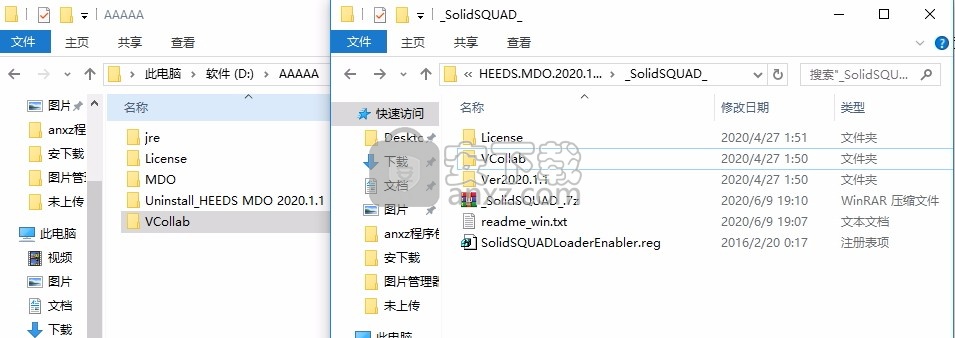
3、将License文件夹复制以下路径,并进行替换;
【默认路径C:\HEEDS\】
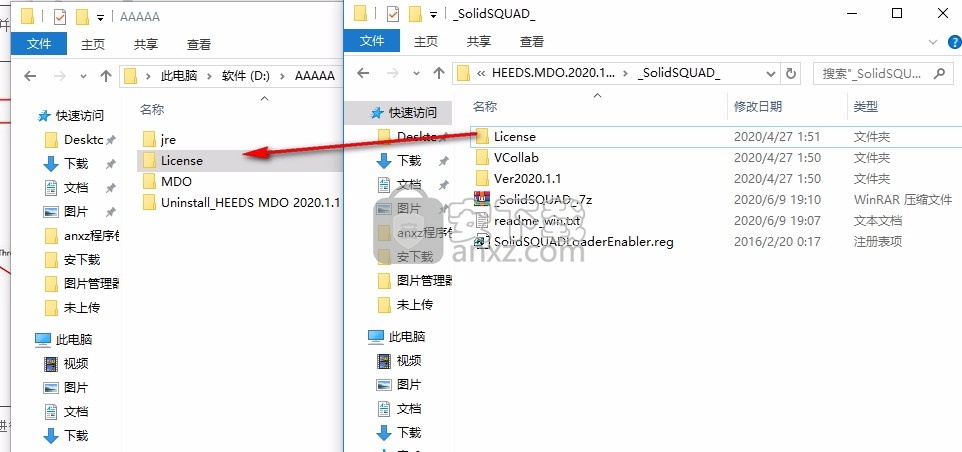
4、双击SolidSQUADLoaderEnabler.reg,添加注册表值;
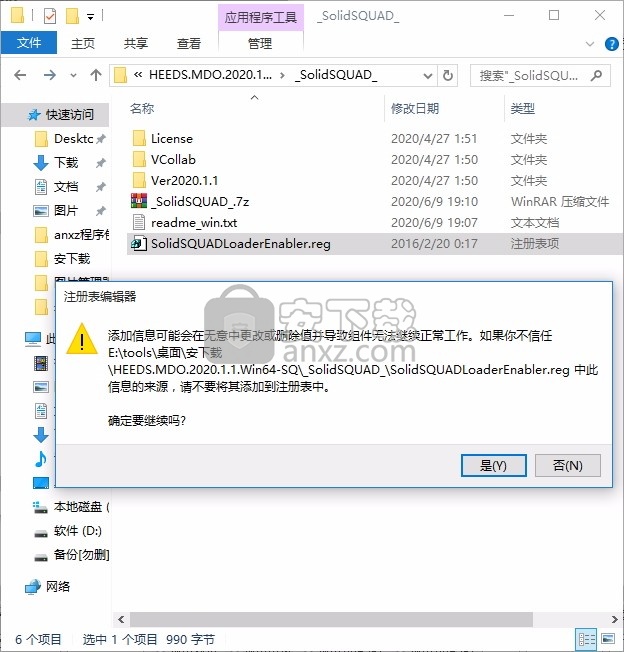

5、完成以上操作步骤后,就可以双击应用程序将其打开,此时您就可以得到对应程序

使用说明
使用HEEDS软件改变了提高产品性能的范例。您不再需要从设计开始,而只能使用仿真来评估性能。现在,您可以定义所需的性能,并允许HEEDS和仿真工具更快地发现更好的设计。
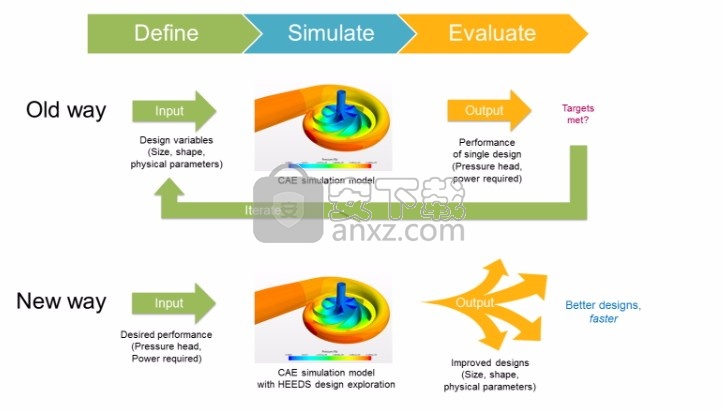
多学科的
无论是结构性问题(线性或非线性,静态或动态,散装材料或复合材料),流体,热或声学本质上是涉及NVH和动力学,还是这些问题的任意组合,HEEDS都能帮助您找到改进的解决方案。
成本因素,财务模型,生产时间表都可以在设计探索中加以考虑。非传统应用领域也通过HEEDS在全球范围内拥有强大的客户群。
我们的易用性,更好的搜索,现代的设计空间探索方法,出色的客户支持和快速响应的开发使我们与众不同。
过程自动化
打印 电子邮件
加快构建虚拟原型的过程
HEEDS软件允许您执行以下操作,从而帮助您自动化和简化虚拟样机计划:
创建结合内部,商业1D,2D和3D模拟和成本估算工具的流程
修改任何本机几何
强大地重新网格化或更新任何仿真物理模型
支持协同仿真或顺序工作流程
自动进行模型重建以探索广阔的设计空间

自动化仿真工作流程

轻松连接许多商业和内部软件解决方案并与之交互
通过使用HEEDS,您可以轻松定义设计工作流程并在不同的建模和仿真产品之间自动共享数据。这使您可以专注于加深对设计的了解,并选择最佳的生产方案。
HEEDS的过程自动化功能允许用户按一个按钮并评估任何设计变体。此外,借助完全自动化的工作流程,它可以更轻松,更有效地进行下游设计空间探索。
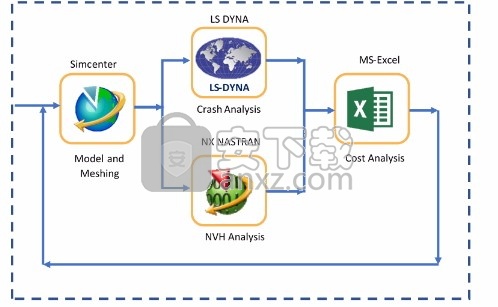
用于碰撞和NVH设计探索的典型HEEDS工作流程
拖放工具图标以定义构建虚拟原型的流程。您可以包括内部工具或商用1D,2D和3D模拟软件。该过程可以是顺序的,也可以包括分支和循环。你决定。
使用直观
即使驱动HEEDS的技术很复杂,该软件还是用户友好的。独特的界面可以清晰地引导您完成项目设置,执行和数据挖掘的五个步骤。
分布式执行
打印 电子邮件使用HEEDS为您提供透明,自动和可扩展的计算功能,可帮助您加快测试虚拟原型的过程。
具有远程执行功能的典型HEEDS安装示例
特定功能包括:
利用所有可用的计算资源
通过多个并行化级别(包括工作流,任务和核心)来减少仿真周转
支持无限负载情况
跨平台和操作系统协调仿真任务
利用有效的许可方案,高性能计算机(HPC)和云资源
通过24/7/365运行可用性最大程度地投资虚拟仿真
通过使用HEEDS,您可以有效利用现有的硬件投资,因为该解决方案可以有效利用您的所有硬件资源,包括本地,远程,群集和云计算。
创建计算资源模板的示例
您可以轻松地将每个建模和仿真任务分配给最合适的计算资源。您可以混合和匹配操作系统(Windows和Linux),并且可以访问排队系统,群集和云资源。你选。
快速,并行执行
借助HEEDS PARALLEL,您可以更快地运行HEEDS设计空间探索研究,并更有效地利用您的硬件和软件资源。
尽管并行化分析工具是提高吞吐量的好方法,但很少提供线性加速。
如果可以保证硬件和软件的可用性,请以线性方式增加设计空间探索的吞吐量,但要同时运行多个设计概念。
POST中的屏幕截图
HEEDS POST与用于截图的Snagit 8和用于屏幕视频的Camtasia Studio 7.1兼容。
Snagit或Camtasia Studio的早期版本可能无法捕获HEEDS POST用户界面。
捕获HEEDS POST的屏幕截图的另一种方法是对活动窗口使用PrintScreen键(对于整个桌面)或Alt + PrintScreen。
这些组合键均会将屏幕快照放置在剪贴板上。在这里,您可以将屏幕截图粘贴(Ctrl + V)到所需的应用程序中。
在捕获屏幕截图之前,您可以在单独的窗口中打开一个图,以确保它是您想要的大小。
为此,右键单击该图并选择“打开”。根据需要调整窗口大小,然后捕获您的屏幕截图。
HEEDS POST中的图和图视图提供了直接将图或图视图导出为图像格式的选项。
您可以通过在树视图中右键单击图或图视图并选择“复制视图图像”来执行此操作。
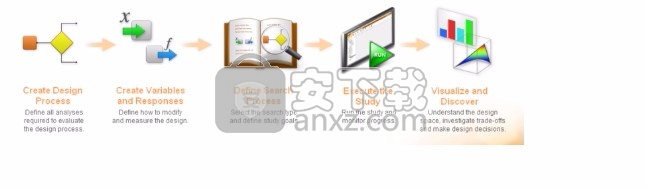
POST中的屏幕截图
HEEDS POST与用于截图的Snagit 8和用于屏幕视频的Camtasia Studio 7.1兼容。
Snagit或Camtasia Studio的早期版本可能无法捕获HEEDS POST用户界面。
捕获HEEDS POST屏幕截图的另一种方法是在活动窗口上使用PrintScreen键(用于整个桌面)或Alt + PrintScreen。这些键组合中的每一个都会将屏幕截图放置在剪贴板上。
在这里,您可以将屏幕截图粘贴(Ctrl + V)到所需的应用程序中。
在捕获屏幕截图之前,您可以在单独的窗口中打开图形,以确保它是所需的大小。
为此,右键单击该图并选择“打开”。根据需要调整窗口的大小,然后捕获您的屏幕截图。
HEEDS POST中的图形和图形视图提供了直接将图形或图形视图导出为图像格式的选项。
您可以通过在树形视图中右键单击图形或图形视图并选择“复制视图图像”来执行此操作。
常规选项
要指定某些程序范围内的行为,请选择“常规”。您的选择将在每次打开HEEDS POST时保存并应用,直到您再次更改设置。要访问这些选项,请选择“文件”选项卡→“选项”选项卡→“常规”。
从项目中删除项目前先进行确认
如果启用此选项,则HEEDS POST会提示您进行确认,然后再删除所选项目。
如果禁用此选项,则HEEDS POST会删除选定的项目而不进行确认。
在“文件”下显示最近文件的简短列表
启用此选项可将四个最新文件的列表直接放在“文件”选项卡上,以方便访问。
展开树视图以显示新创建的项目
启用此选项后,树状视图中的父项(即文件夹)将自动展开以显示您刚刚创建的任何项。
如果希望父项在创建新项时保持折叠状态,请禁用它。
展开当前项目的树形视图
折叠其他项目时,仅在树状视图中展开活动项目。
启动时显示启动画面
启用此选项后,启动应用程序时将显示启动屏幕。如果您不想显示初始屏幕,请禁用它。
使用Windows管理器功能
允许Windows特定的操作。
为了使此功能生效,您必须退出然后重新启动HEEDS。
Python导入
指定要包括在公式计算中的所有导入语句。 HEEDS自动导入数学和mathex(RCT创建的数学扩展)。
字体大小
设置用户界面的字体大小。
当打开有待定研究结果的项目时
输入导入语句,以在评估参数和图的公式时使用。

多处理的最大线程数
使用克里金法或最佳拉丁超立方体的研究可以使用多重处理来加快计算速度。默认值1关闭多处理。
将此选项设置为“自动”将使用所有可用的处理器内核。
这样可以最大程度地提高速度,但是在使用内核时可能会使其他工作变得困难。
您还可以选择特定数量的线程,以允许HEEDS MDO使用某些(但不是全部)处理器内核。
自动交叉验证的最大设计
输入设计的最大数量HEEDS在创建代理时自动进行交叉验证。除非您重新计算模型,否则高于此值的代理没有交叉验证值。
克里金和RBF PRESS的最大设计
如果拟合设计的数量小于或等于指定的限制,则当您创建或修改克里金法或RBF替代物时,HEEDS POST会自动计算PRESS输出。否则,HEEDS POST不会计算PRESS,从而节省了时间。
如果将选项设置为“无限制”,则HEEDS POST始终为kriging和RBF替代计算PRESS输出。无论此设置如何,HEEDS POST始终为多项式替代计算PRESS输出。
Boruta分析的最大样本量
创建或重新计算Boruta影响图时,HEEDS POST始终会计算Boruta分析。
如果您研究中的设计数量小于或等于指定的限制,则HEEDS POST将分析所有设计。如果设计超出限制,则HEEDS POST将分析指定大小的随机子集。
这样可以节省大量研究的计算时间。如果将选项设置为“无限制”,则HEEDS POST始终将所有设计用于Boruta分析。
人气软件
-

南方cass 65.9 MB
/简体中文 -

迈迪工具集 211.0 MB
/简体中文 -

origin(函数绘图工具) 88.0 MB
/简体中文 -

OriginLab OriginPro2018中文 493.0 MB
/简体中文 -

探索者TssD2017 417.0 MB
/简体中文 -

mapgis10.3中文(数据收集与管理工具) 168.66 MB
/简体中文 -

刻绘大师绿色版 8.32 MB
/简体中文 -

SigmaPlot 119 MB
/简体中文 -

keyshot6 1024 MB
/简体中文 -

Matlab 2016b 8376 MB
/简体中文


 女娲设计器(GEditor) v3.0.0.1 绿色版
女娲设计器(GEditor) v3.0.0.1 绿色版  iMindQ(思维导图软件) v8.1.2 中文
iMindQ(思维导图软件) v8.1.2 中文  Altair Embed(嵌入式系统开发工具) v2019.01 附带安装教程
Altair Embed(嵌入式系统开发工具) v2019.01 附带安装教程  avizo 2019.1(avizo三维可视化软件) 附安装教程
avizo 2019.1(avizo三维可视化软件) 附安装教程  ChemOffice 2017 附带安装教程
ChemOffice 2017 附带安装教程  绘图助手 v1.0
绘图助手 v1.0 











